Décalcomanies SOLIDWORKS à partir de zéro
Presque tous les produits commerciaux portent un marquage. Il peut s'agir d'une plaque signalétique, du nom ou du logo de la marque, ou encore des instructions d'assemblage des piles. Le marquage peut être une étiquette adhésive apposée sur le produit ou une illustration tampographiée.SOLIDWORKS, nous représentons les marquages des produits avec des décalcomanies.
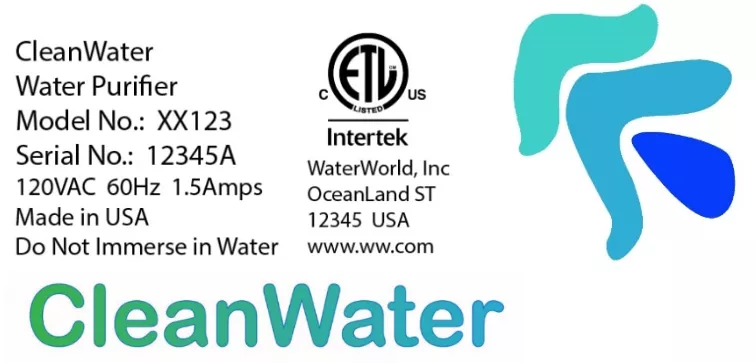
SOLIDWORKS, prêt à l'emploi, inclut quelques décalcomanies trouvées dans leVolet des tâches> Décalcomaniesdossier.
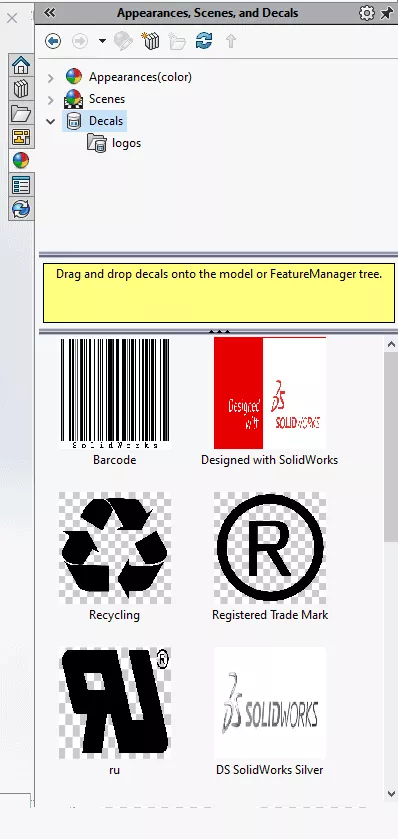
Mais que faire si vous devez créer un décalque SOLIDWORKS à partir de zéro ? Peut-être avez-vous une image existante à appliquer à votre modèle ou devez-vous créer une illustration dans un logiciel tiers.
En règle générale, pour les décalcomanies personnalisées, une face individuelle sur la pièce est créée pour placer la décalcomanie. Cette face de décalcomanie peut être créée à l'aide d'une ligne de séparation. Un dessin 1:1 de la pièce est créé et importé via .dxf, .pdf ou .jpg dans un logiciel tiers pour développer l'illustration. Cela garantit que la taille et les proportions de la décalcomanie sont précises. De plus, vous pouvez dimensionner la ligne de séparation afin que la fabrication sache exactement où placer ou imprimer l'illustration.
Cela dit… cette étape n’est pas absolument nécessaire, car vous pouvez mettre à l’échelle et positionner les décalcomanies dans SOLIDWORKS.

Création d'œuvres d'art
Lors de la création de l'œuvre d'art, pour de meilleurs résultats,
- Les bords de l'œuvre doivent être nets ; pas de bords flous.
- Utilisez un arrière-plan uni pour une suppression facile de l'arrière-plan.
- La meilleure option est d'avoir un arrière-plan transparent et de l'enregistrer en format de fichier .png ou .tif.
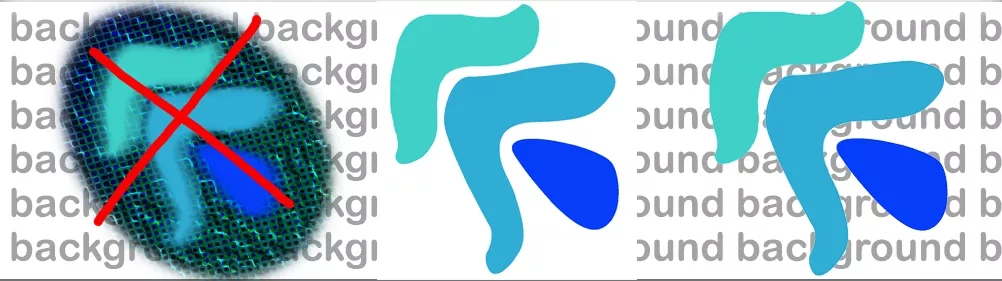
Sauvegardez l'illustration dans l'un des formats de fichiers pris en charge pour les décalcomanies.
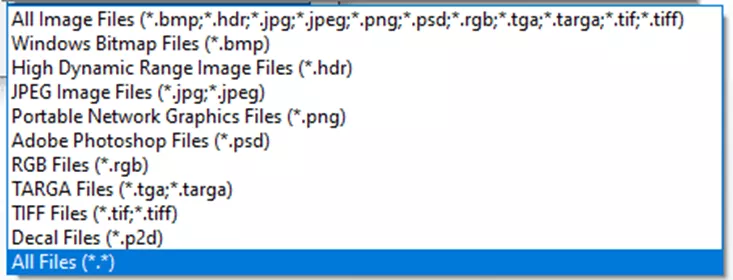
Création de décalcomanies SOLIDWORKS
Dans SOLIDWORKS, vous pouvez créer un décalque à partir de l'illustration. Les décalques sont créés dans DisplayManager > Décalques. Cliquez avec le bouton droit de la souris dans DisplayManager etAjouter un décalque.
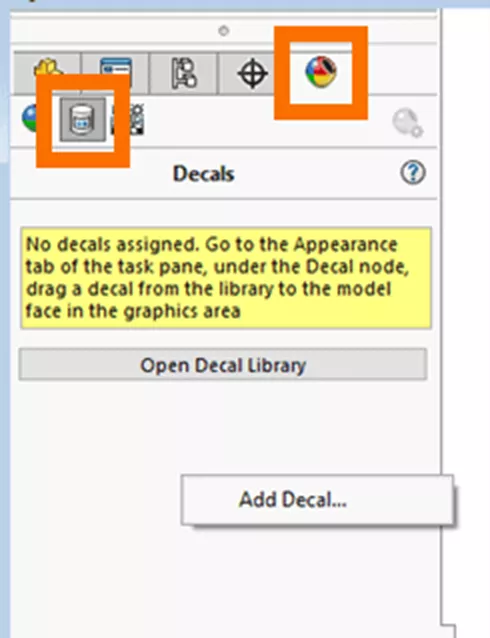
Le PropertyManager Décalcomanies s'ouvre avec trois onglets : Image, Mappage et Illumination.
Le Onglet Illumination définit les propriétés d'éclairage du décalque. Certains paramètres nécessitent l'activation d'une lumière dans PhotoView 360 (SOLIDWORKS Pro/Premium requis).
- Article suggéré>>Retrait de PhotoView 650 pour SOLIDWORKS : ce qu'il faut savoir
Cet exemple se concentrera sur les onglets Image et Mappage et permettra la valeur par défaut pour l'éclairage.
Onglet Image
Parcourez et sélectionnez l'image du décalque. Elle s'affiche dans la fenêtre d'aperçu du décalque.
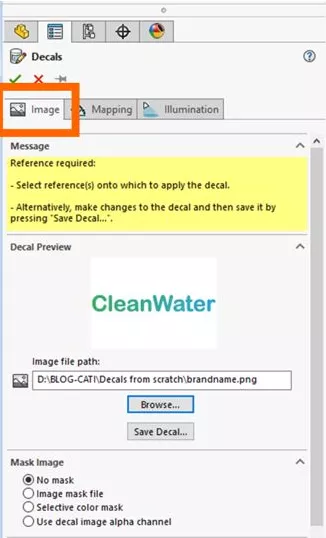
Options d'image de masque :
- Pas de masque - Utilise l'image telle quelle.
- Fichier de masque d'image : nécessite une deuxième image en noir et blanc pour indiquer les zones transparentes du décalque. Le masque d'image est superposé à l'image du décalque. Les zones blanches du fichier du masque d'image sont conservées, tandis que les zones noires deviennent transparentes.
- Masque de couleur sélectif : utilisez la pipette et choisissez une couleur dans l'image affichée dans l'aperçu du décalque. Les couleurs correspondant exactement aux valeurs RVB sélectionnées seront supprimées/transparentes. Si votre image d'arrière-plan comporte dix couleurs, vous devez choisir ces dix couleurs pour créer le masque.
- Utiliser le canal alpha de l'image de décalcomanie - Si l'image de décalcomanie est un fichier .tif ou .png sans arrière-plan, SOLIDWORKS reconnaît l'arrière-plan transparent comme canal alpha.
Onglet Mappage
L'onglet Mappage contrôle la taille, l'emplacement et l'orientation du décalque.
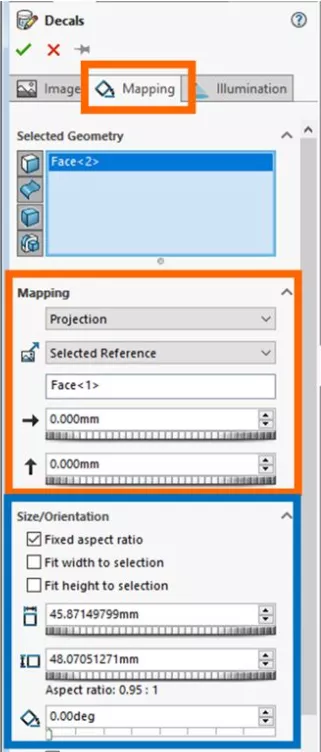
Type de mappage :
- Étiquette : Applique le décalque sur une ou plusieurs faces continues, planes ou non planes. L'étiquette s'apparente à l'application d'un autocollant sur une pièce physique : aucun étirement ni rétrécissement.
- Projection - Projette l'image d'un plan spécifié sur la géométrie de référence sélectionnée.
- Sphérique - Mappe tous les points sur une face sphérique.
- Cylindrique - Mappe tous les points sur une face cylindrique.
Il existe des options spécifiques par type de mappage pour localiser le décalque.
Les options Taille/Orientation contrôlent numériquement la taille et l'orientation de l'autocollant.
Application de décalcomanies sur les modèles
Cette plaque signalétique sera ajoutée sur le dessous du boîtier.

Pour les options d'image de masque, sélectionnez Pas de masqueet utilisez l'image telle quelle, texte noir sur fond blanc.
La face inférieure sera sélectionnée comme géométrie sélectionnée pour appliquer le décalque.
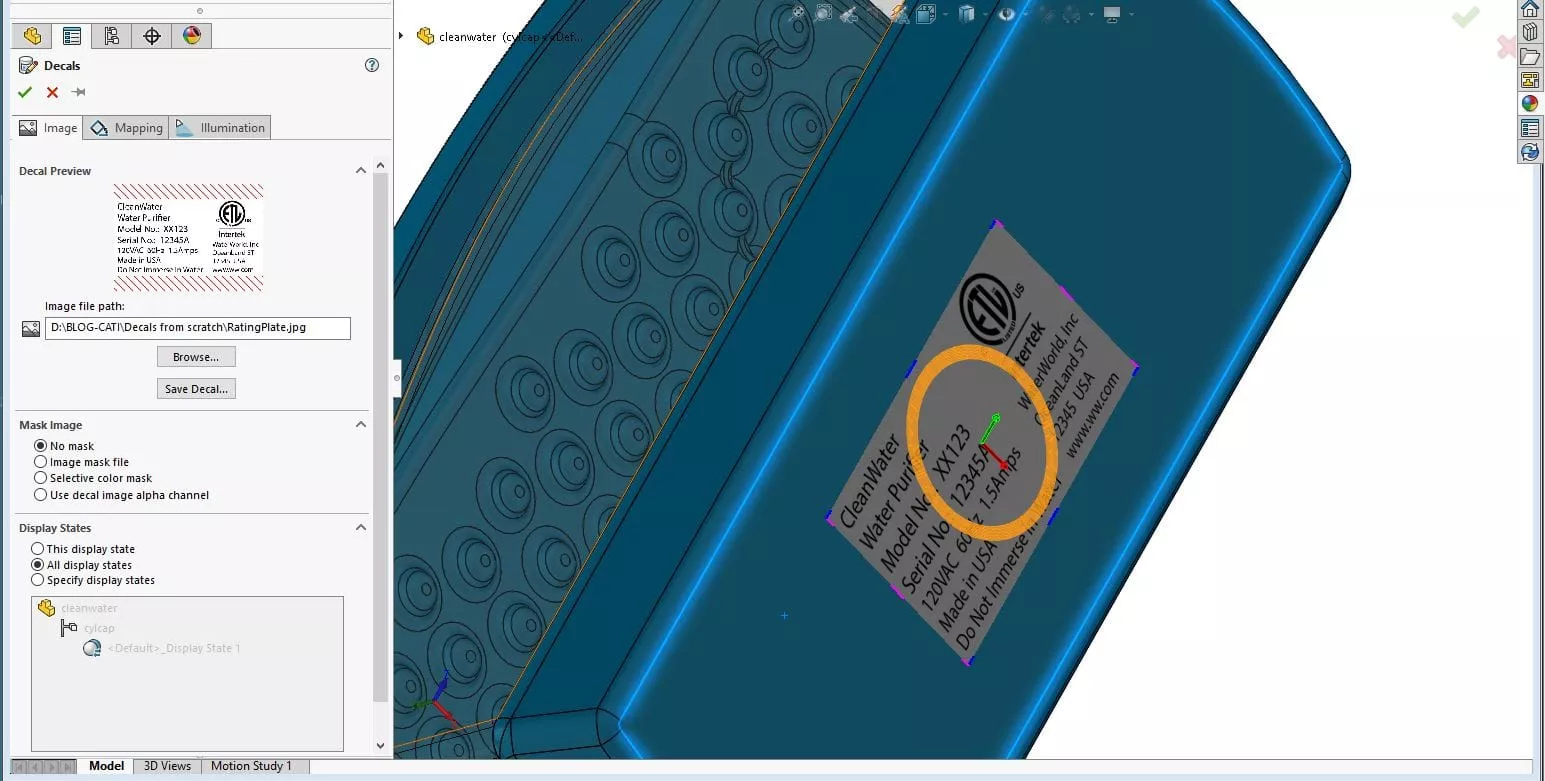
Vous pouvez ajuster l'emplacement, l'orientation et l'échelle de l'autocollant à partir de l'onglet Mappage et dans la zone graphique.
Prenez note des contours roses et bleus autour de l’autocollant et de l’anneau orange sur l’autocollant.
Cliquez à l'intérieur des contours pour récupérer l'autocollant et le déplacer ; cliquez sur l'anneau orange pour faire tourner l'autocollant ; et cliquez sur les coins des contours pour mettre l'autocollant à l'échelle.
Notez que l'onglet Cartographie propose également de nombreuses options pour ajuster numériquement le décalque.
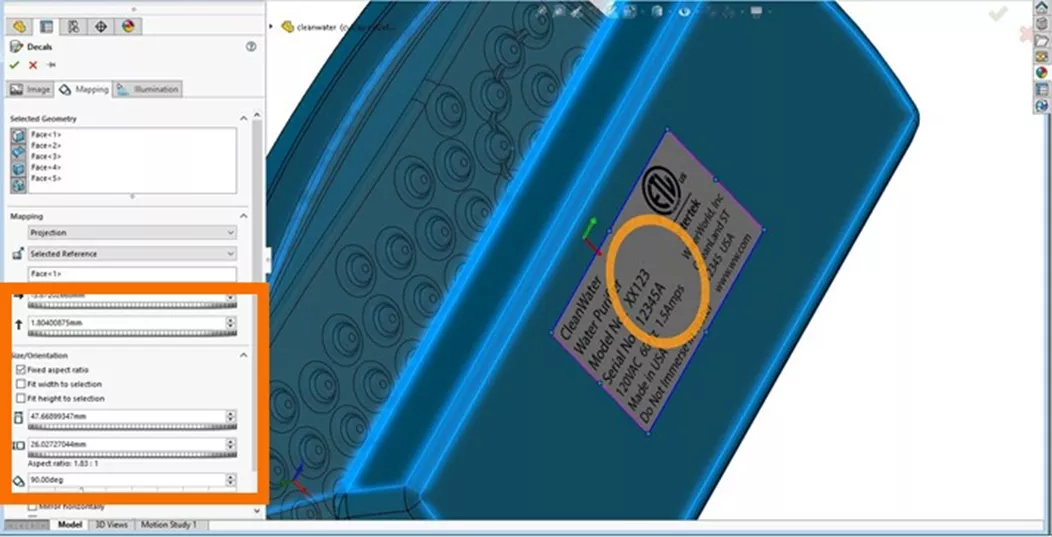
Vous pouvez sélectionner et appliquer le décalque sur plusieurs faces. Le mode Projection Mapping permet au décalque de s'étirer lorsqu'il s'étend sur les faces latérales.
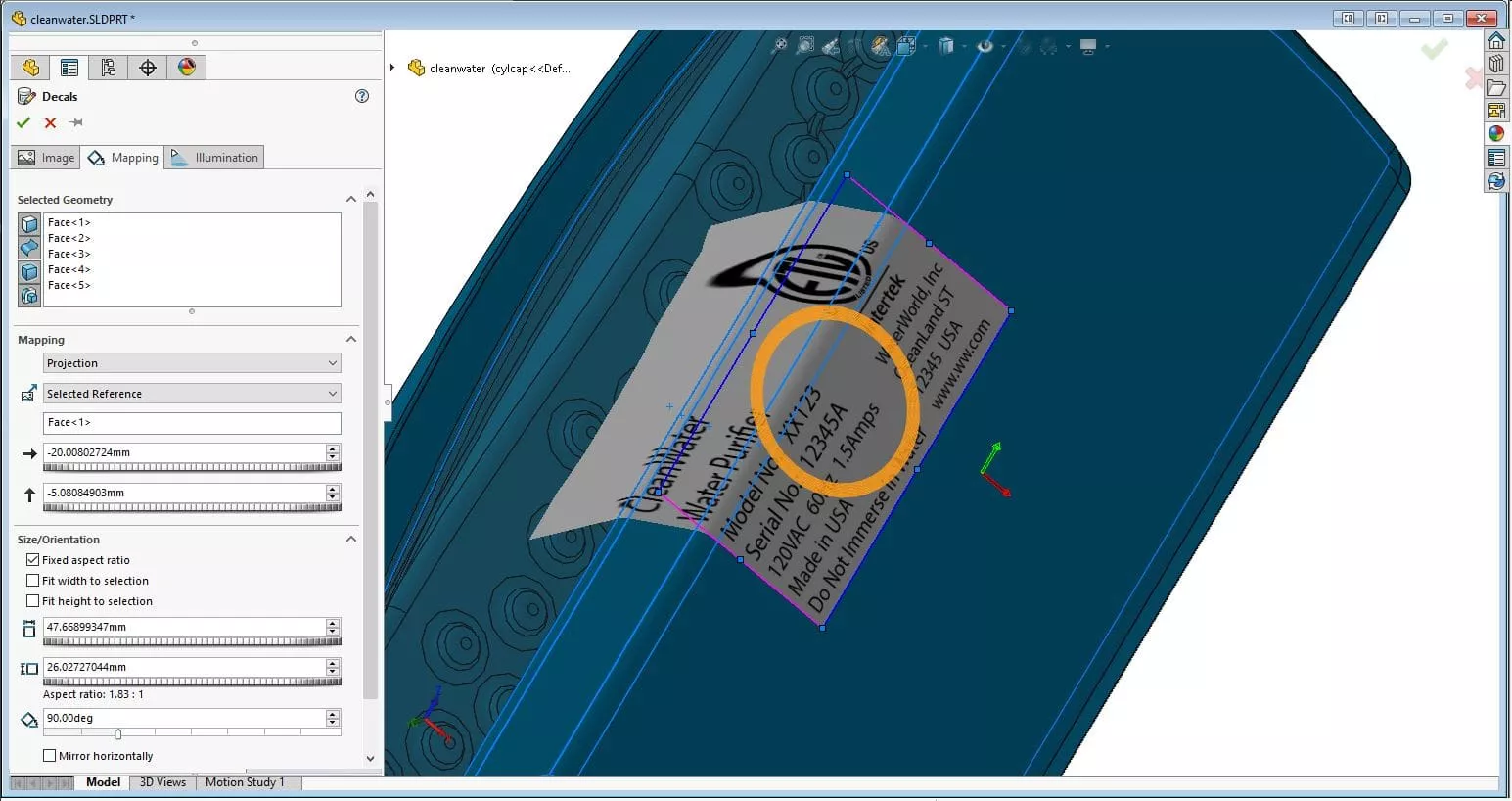
Le mode Mappage d'étiquettes applique le décalque comme s'il s'agissait d'un autocollant qui se plie sans s'étirer ni se rétrécir. Pour un résultat optimal, le bord entre les faces doit être linéaire.
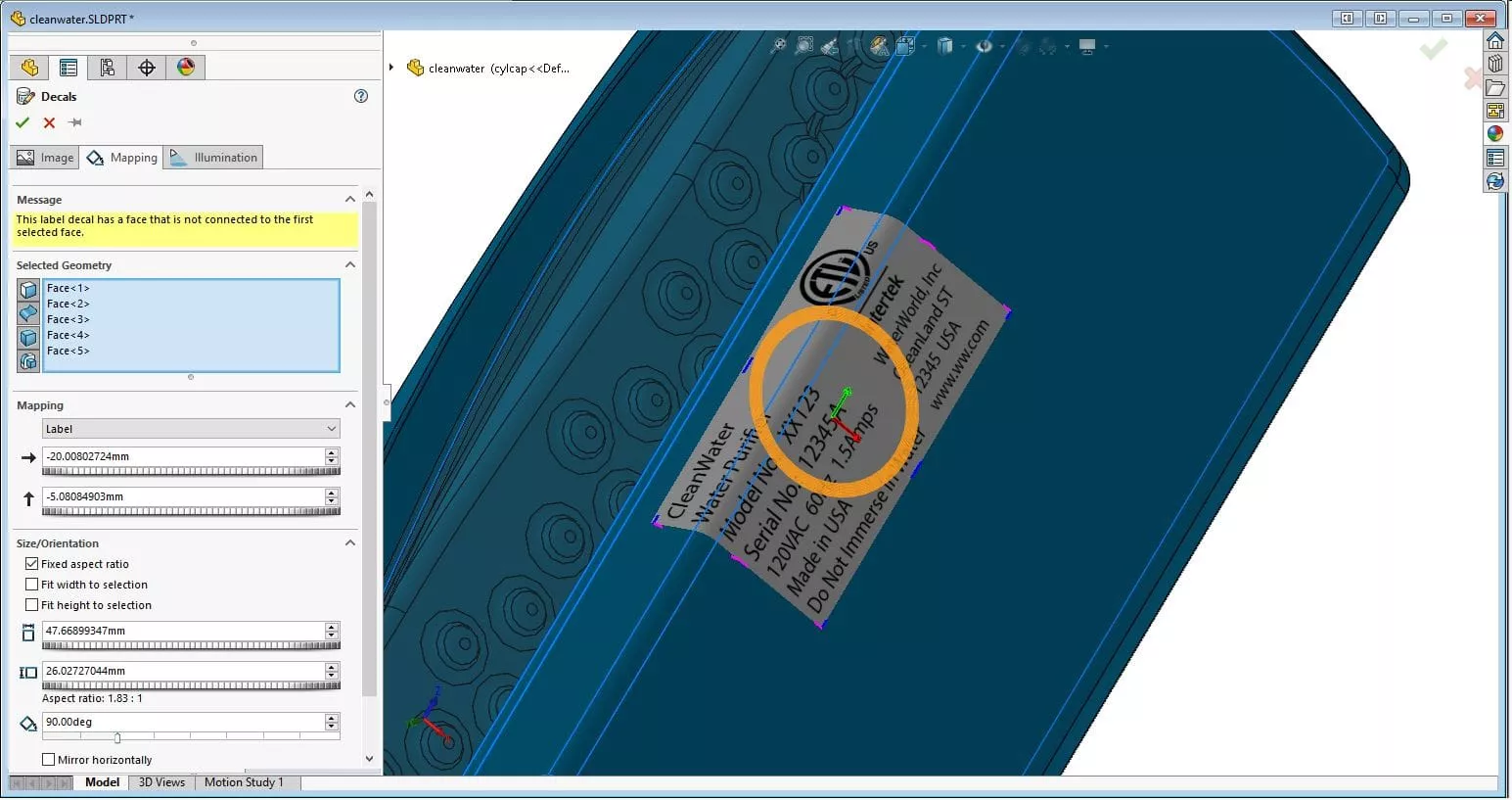
Dans ce cas, le décalque est déplacé vers le centre de la face inférieure et la coche verte applique le décalque.
Ce nom de marque sera ajouté au bouchon.

L'image ci-dessous est un fichier .png, et l'arrière-plan est transparent. Pour les options de masque d'image, nous choisirons Utiliser le canal alpha de l'image de décalcomanieSOLIDWORKS reconnaît l'arrière-plan transparent comme canal alpha.
La face cylindrique du capuchon sera choisie pour appliquer le décalque.
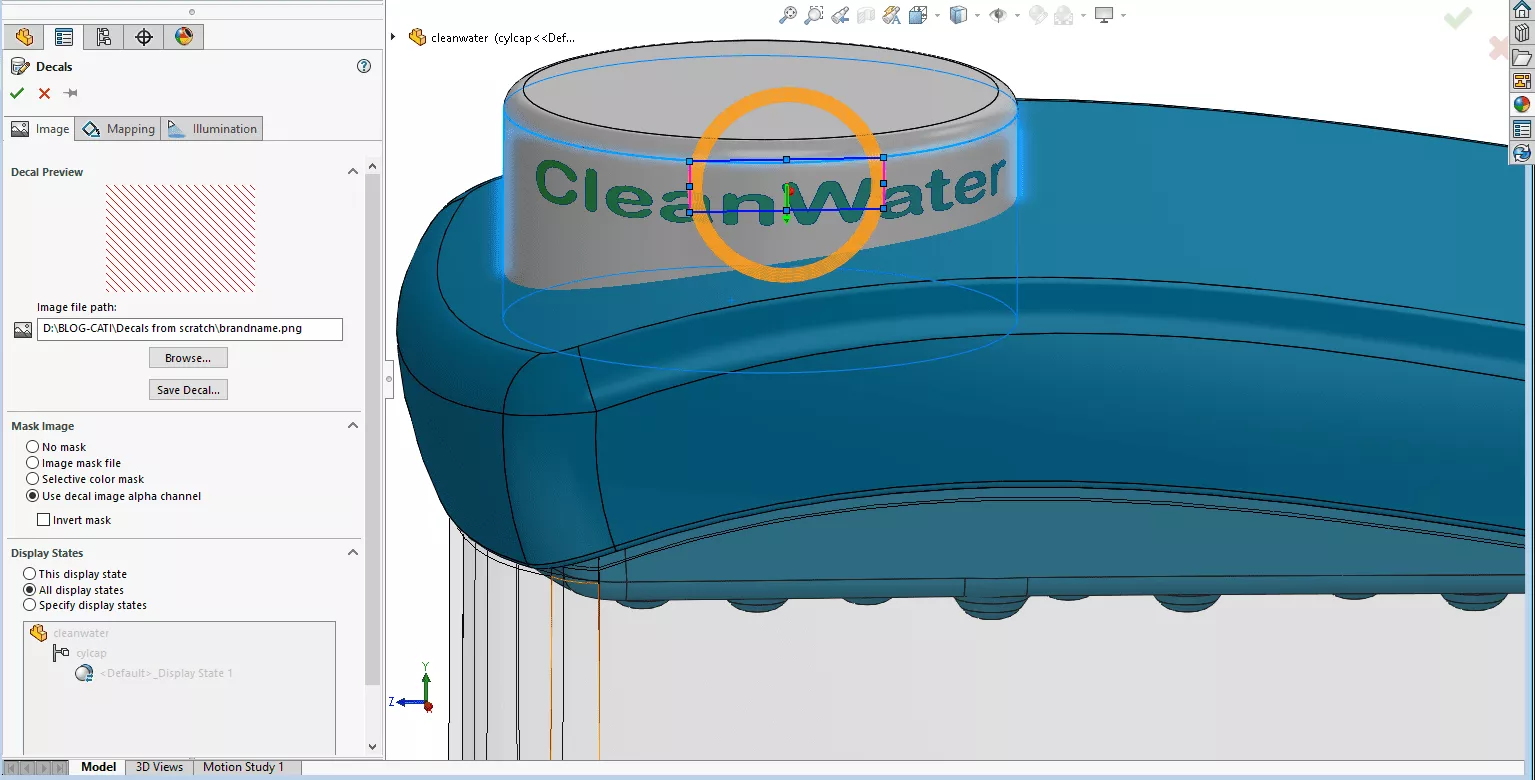
L'onglet Mappage indique que SOLIDWORKS a identifié la face cylindrique et a automatiquement utilisé le mode de mappage Cylindrique. (SOLIDWORKS reconnaît également une face sphérique et définit le mode de mappage Sphérique.)
Il existe des options similaires pour déplacer, faire pivoter et mettre à l'échelle le décalque à partir de la zone graphique et dans le gestionnaire immobilier, ainsi que des options pour localiser le décalque : faire pivoter autour de l'axe cylindrique et se déplacer le long de l'axe cylindrique.
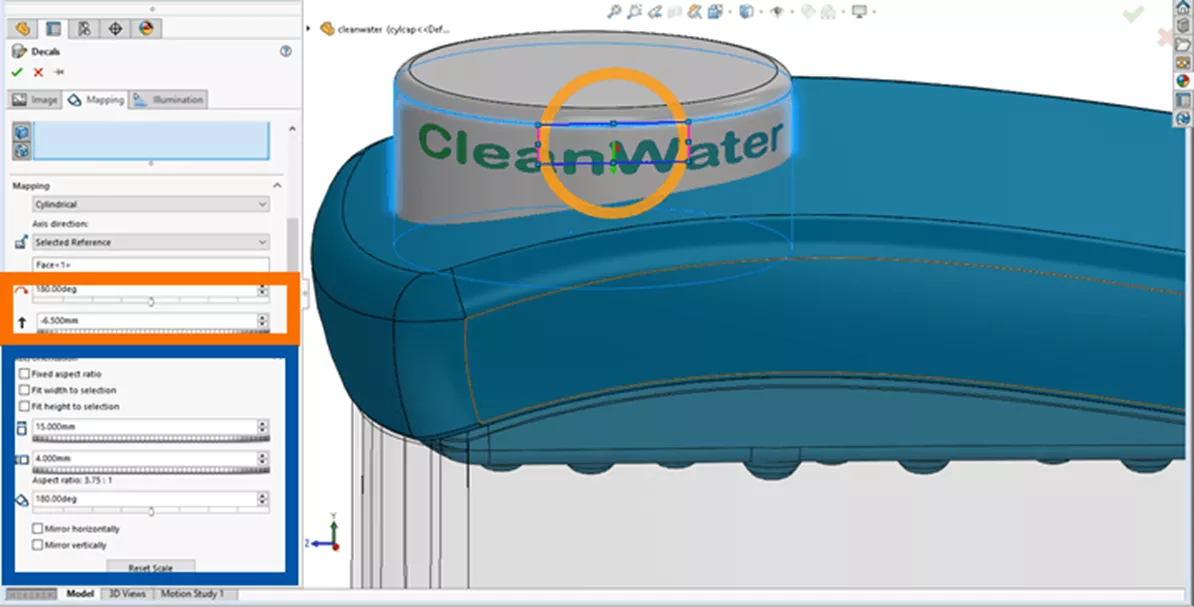
La coche verte applique l'autocollant.
Ce logo sera ajouté sur la face supérieure.
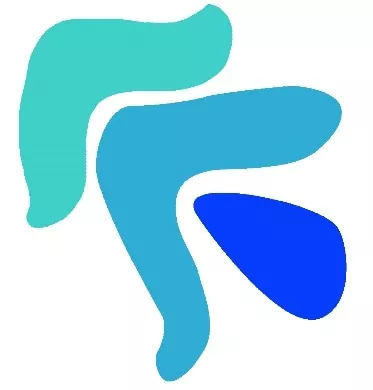
Cette image est un fichier .jpg avec un fond blanc. Pour les options d'image de masque, nous utiliserons leMasque de couleur sélectifoption pour enlever l'arrière-plan.
Sélectionnez la pipette et choisissez la couleur d'arrière-plan blanche dans l'image affichée dans l'aperçu du décalque. Plusieurs couleurs peuvent être supprimées et sont énumérées dans la grille. Pour restaurer une couleur, sélectionnez-la dans la grille et cliquez sur le bouton Supprimer la couleur.
Pour le logo, la face du décalque créée avec la ligne divisée sera sélectionnée pour appliquer le décalque.
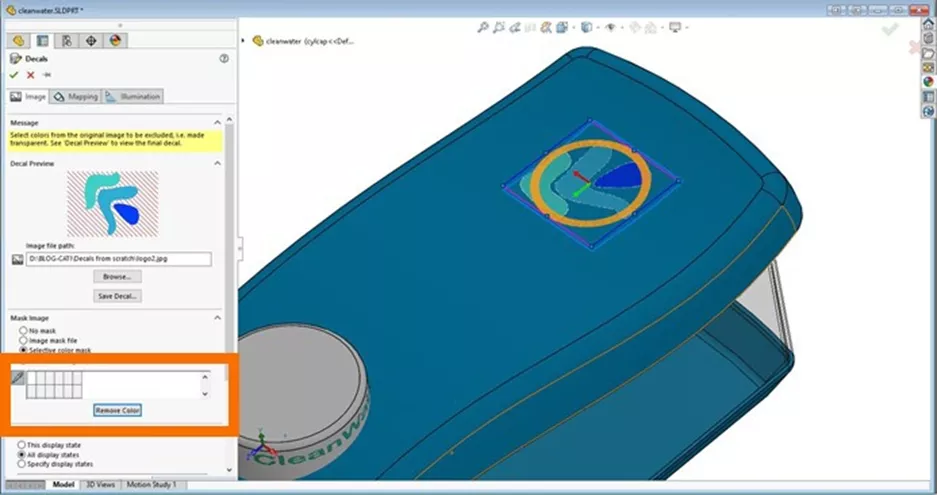
Le fond blanc n'est pas complètement enlevé, alors essayons une autre approche.
Pour les options d'image de masque, utilisez Fichier de masque d'imageLe masque d'image est superposé à l'illustration. La couleur noire du masque d'image indique les zones transparentes de l'illustration. La couleur blanche du masque d'image demeure inchangée.
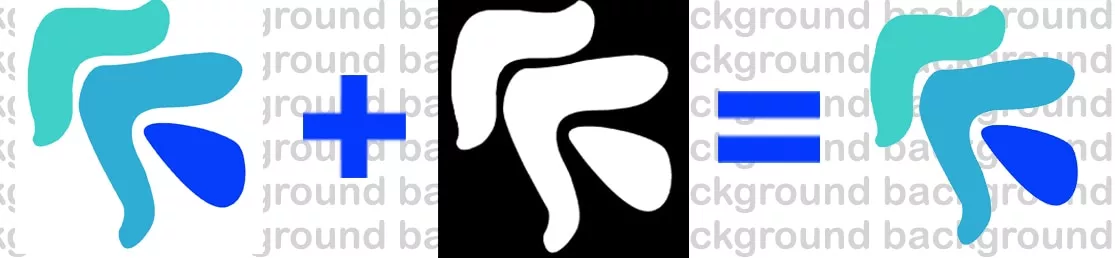
(Voir ci-dessous pour les instructions sur la façon de créer un masque d'image.)
Parcourez pour trouver le masque d'image noir et blanc pour le chemin du fichier Masque.
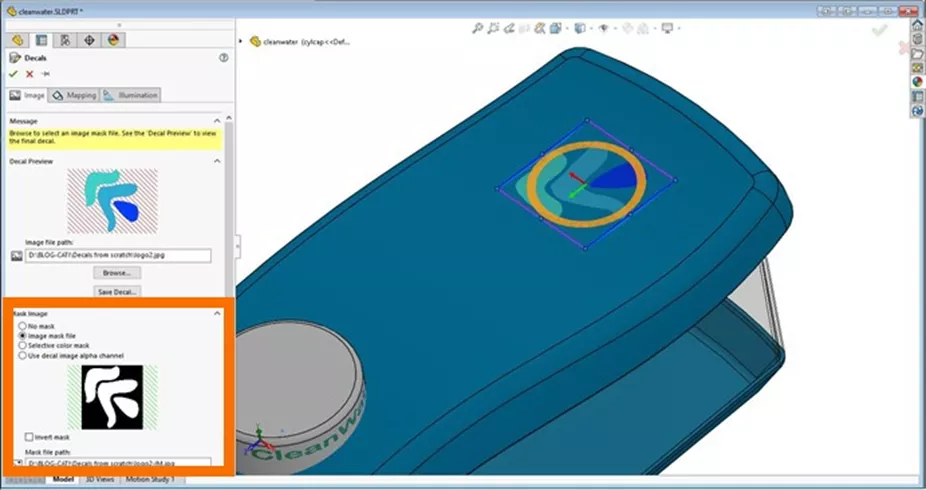
Dans l'onglet Cartographie, utilisez les optionsAjuster la largeur à la sélection et Ajuster la hauteur à la sélectionpour mettre l'illustration à l'échelle de la largeur et de la hauteur de la face de décalcomanie sélectionnée.
La coche verte applique l'autocollant.
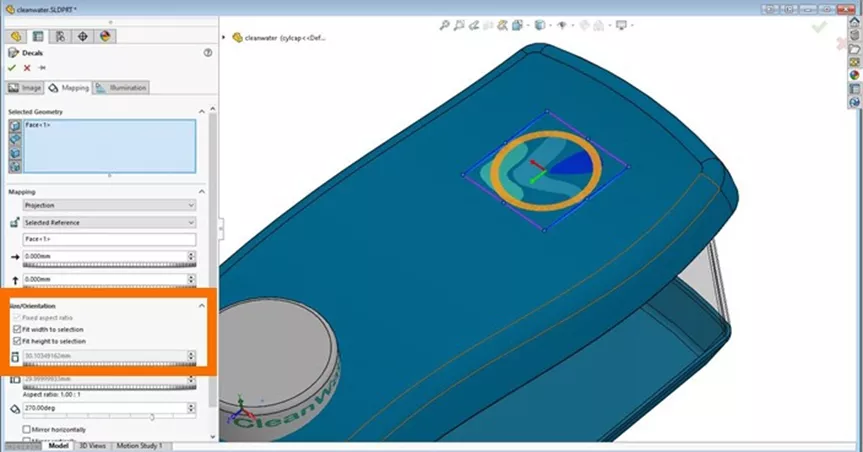
Les trois décalques ont été ajoutées.
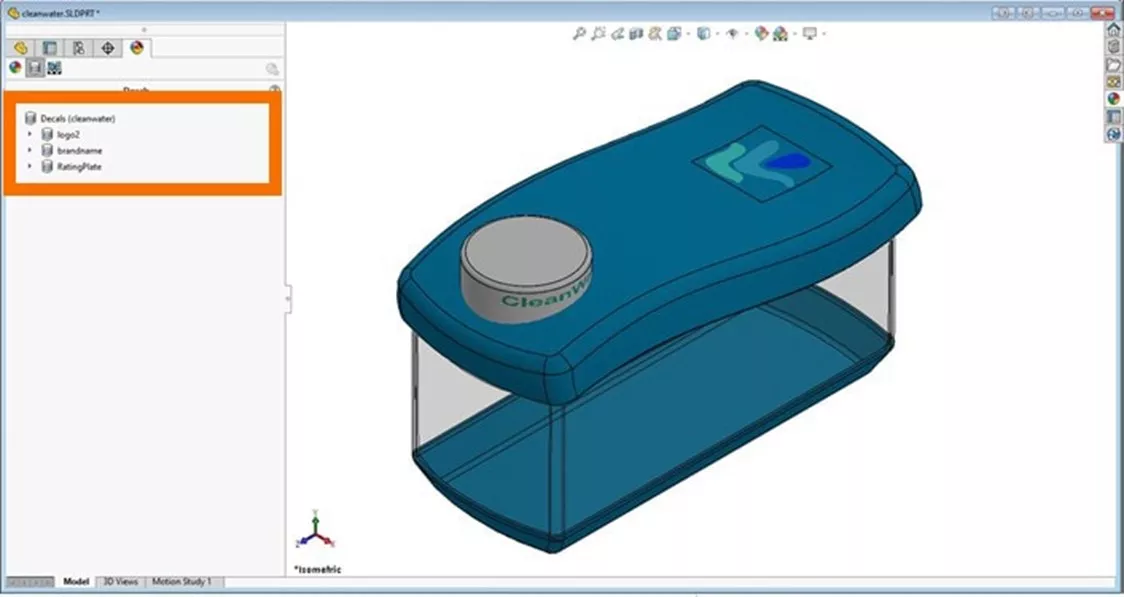
Informations supplémentaires :
- Pour modifier un décalque, dans DisplayManager > Décalque, développez le dossier Décalques, cliquez avec le bouton droit sur un décalque et sélectionnezModifier l'autocollantCela vous ramène au PropertyManager pour tout ajustement.
- Les décalcomanies ne sont visibles qu'avec les styles d'affichage Ombré et Ombré avec bords. C'est aussi vrai pour les dessins.
- L'enregistrement d'un décalque rendra le décalque disponible dans le volet des tâches > dossier Décalcomanies.
- Pour créer un masque d'image, voici deux méthodes potentielles :
- Dans Paint, ouvrez l'illustration du décalque ayant un arrière-plan blanc. Fichier > Enregistrer sous, et sauvegarder le fichier dans unImage bitmap monochrome image. Il y aura un avertissement concernant la qualité de l'image diminuée, cliquez sur Oui.
- Dans Photos, ouvrez l'illustration du décalque. Utilisez le menu déroulant à côté de « Modifier et créer » et sélectionnezCorriger. Sélectionnez leAjustementsbouton en haut. À droite, glissez leCurseur de couleurvers la gauche jusqu'à 0. Si nécessaire, faites glisser leCurseur de lumièreà gauche vers 0. Sauvegardez une copie et fournissez un nouveau nom pour l'image jpg.
Ces deux méthodes créent une image noire (gris foncé) et blanche, mais inversées. Le noir représente la zone de l'illustration, le blanc l'arrière-plan. Dans SOLIDWORKS, lorsque vous sélectionnez le fichier de chemin du masque, cochez la case.Inverser le masquepour inverser les couleurs dans le masque d'image.
Création de décalcomanies personnalisées dansSOLIDWORKSCréer à partir de zéro est très simple et rapide. À partir d'une illustration de haute qualité aux bords nets, vous obtiendrez un autocollant SOLIDWORKS parfait.
J'espère que cet article expliquant comment créer des décalcomanies SOLIDWORKS à partir de zéro vous a été utile. EXPERIENCE d'autres trucs et astuces ci-dessous. De plus, rejoignez leCommunauté GoEngineerpour participer à la conversation, créer des messages sur le forum et répondre aux questions des autresSOLIDWORKSutilisateurs.

Aide-mémoire CAO SOLIDWORKS
RACCOURCIS ⋅ MOUVEMENTS DE LA SOURIS ⋅ TOUCHES DE RACCOURCI
Notre aide-mémoire SOLIDWORKS CAD, contenant plus de 90 trucs et astuces, vous aidera à accélérer votre processus.
Plus de tutoriels SOLIDWORKS
Maîtriser les propriétés d'affichage des modèles SOLIDWORKS
Modification des couleurs des graphiques temporaires de SOLIDWORKS
Création de vues éclatées dans SOLIDWORKS avec des jeux de sélection
Comment personnaliser le fichier de motifs de hachures SOLIDWORKS

À propos de Laura Nickerson
Laura Nickerson est ingénieure d'application principale chez GoEngineer. Elle est experte certifiée SOLIDWORKS avec de nombreuses certifications dans les applications SOLIDWORKS et de la plateforme 3DEXPERIENCE. Elle possède 17 ans d'expérience dans l'industrie des appareils électroménagers, travaillant en tant que designer industriel et conceptrice mécanique. Laura est minutieuse, résout des problèmes, et est répertoriée comme co-inventrice dans plus de 40 brevets.
Recevez notre vaste gamme de ressources techniques directement dans votre boîte de réception.
Désabonnez-vous à tout moment.